Как увеличить файл подкачки на Windows 7?
Не знаете, как увеличить файл подкачки на Windows 7? Ничего страшного. Просто следуйте дальнейшей инструкции и у вас всё получится. Не будем писать разную лирику, а сразу приступим к делу.
Для начала откройте свойства вашего компьютера.
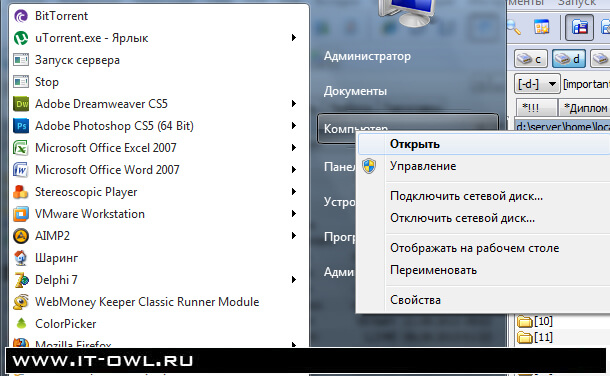
После этого у вас откроется следующее.
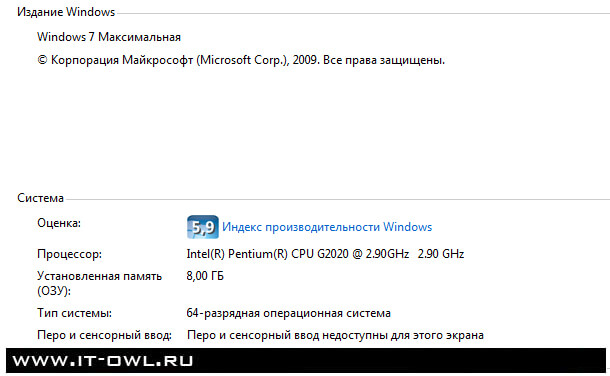
Нажмите на ссылку "Индекс производительности Windows". Далее вам откроется более детальная настройка вашей системы.
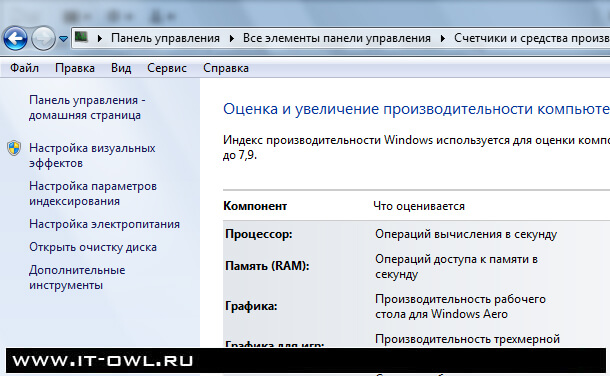
Теперь нажмите на ссылку "Настройка визуальных эффектов".
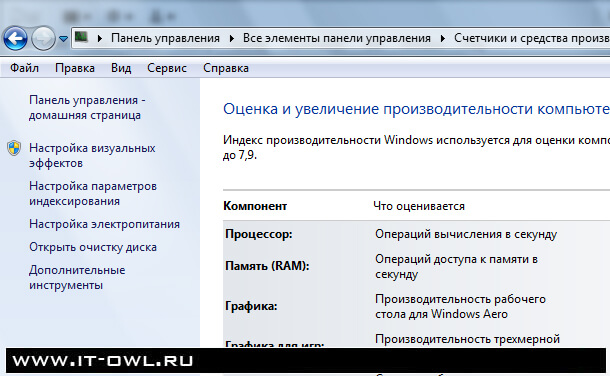
После этих действий вам откроется приложение настройки параметров быстродействия вашей операционной системы.
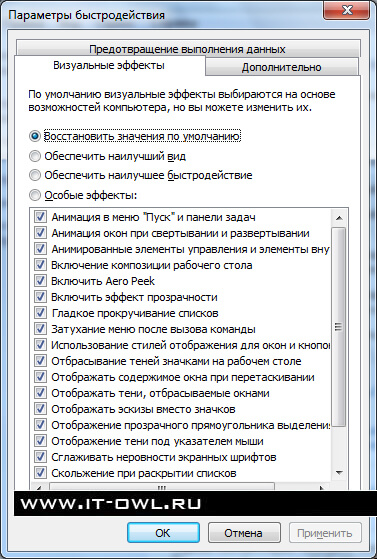
Перейдите во вкладку "Дополнительно". Вы увидите следующее.
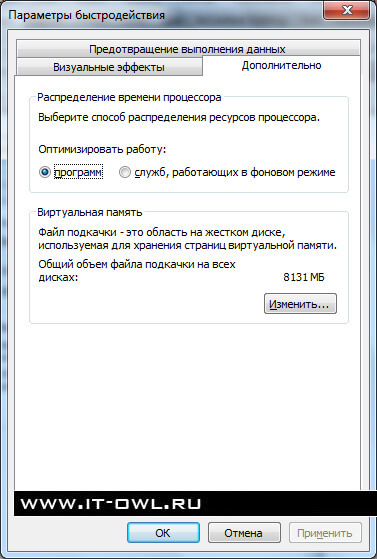
Здесь нужно нажать на кнопку "Изменить". После этого откроется приложение настройки виртуальной памяти.

Как видите, по умолчанию файл подкачки указывается автоматически. То есть, система сама решает, как увеличить файл подкачки на Windows 7. Если надо, то увеличит. Если нет - то не будет. В тех случаях, когда пространство на жестком диске весьма ограничено, рекомендуется включать именно автоматический режим.
Если у вас на компьютере слишком много пустого пространства, то вы можете указать очень большой объем файла подкачки. Например, около 10 Гб. По сути, всё зависит от ваших потребностей. Точнее, от того, какими приложениями вы пользуетесь.
Как увеличить файл подкачки: ручной метод
Уберите галочку с автоматического режима.

Теперь вы можете указать нужный вам объем для каждого жесткого диска отдельно.
Вы можете сделать 3 варианта:
- Указать любой размер, который вам понравится;
- Размер по выбору системы;
- Без файла подкачки.
Без файла подкачки
Например, вы можете вообще отключить файл подкачки. В каких случаях он не нужен? В тех случаях, когда оперативной памяти слишком много, и файл подкачки не обязателен. По сути, файл подкачки нужен тогда, когда реальной памяти не хватает.

Укажите так, как показано на скриншоте. Тогда вы отключите файл подкачки.
Размер по выбору системы
Если вы хотите, чтобы система сама решала, какой размер нужно указать, то укажите так, как на скриншоте.

В итоге система сама будет решать, увеличить файл подкачки Windows 7 или нет.
Указать любой размер, который вам понравится
Если вы хотите самостоятельно указывать размер файла подкачки, то поставьте пункт на "указать размер".

В итоге вы сможете сами указать вам любой размер, который вы хотите.
Дата добавления: 2013-08-31 02:19:18
Просмотров: 4979

|
Как настроить шрифты и текстовые стили в AutoCAD?
|

|
Как работать с внешними ссылками (Xref) в AutoCAD?
|

|
Как нарисовать линии в AutoCAD?
|

|
Как работать с архитектурными объектами в AutoCAD Architecture?
|

|
Как использовать инструменты редактирования 3D-моделей в AutoCAD?
|

|
Как сделать себя администратором в windows 7
|

|
Как взломать игру через Артмани
|

|
Как сделать прозрачность в Paint
|

|
Как в Автокаде сделать белый фон?
|

|
Как прошить телефон Nokia 5230
|
"IT-Articles.ru" © 2013-2025. Статьи про IT